מה זה wmpnetwk.exe ומדוע הוא פועל?

אם חיפשת דרך מנהל המשימותסביר להניח שראית תהליך שנקרא wmpnetwk.exe. הפעלה זו אינה וירוס, למעשה, היא מיוצרת על ידי מיקרוסופט והיא נמצאת שם באופן אוטומטי ברוב מערכות ההפעלה. עם זאת, תהליך זה פועל עזר לגוף שני גוזל משאבי מערכת יקרים, כך גם לאלהמאיתנו שלא זקוקים לזה, מדוע לא לסגור אותו? בואו נסתכל מקרוב ונבחן wmpnetwk.exe כדי שתוכלו להחליט אם אתם זקוקים לו או אם זה רק בזבוז משאבים.
מה בדיוק wmpnetwk.exe?
כשמיקרוסופט הציגה את Windows Media Player10, הם הציגו גם שיתופי מדיה ברשת. לאחר מכן התהליך נמשך ונכלל גם ב- Windows Media Center. תכונה זו כוללת שיתוף סרטונים ומוזיקה ל- Xbox 360 שלך, למחשבים אחרים ולמכשירים ניידים מסוימים. עם זאת, אף אחד משיתוף הרשת לא יעבוד ללא משהו שיארח אותו. כאן נכנס wmpnetwk.exe, זה ממש השירות ש"משתף ספריות של Windows Media Player לשחקנים ומכשירי מדיה אחרים ברשת, באמצעות Plug and Play אוניברסליהחיסרון היחיד הוא שהתהליך פועל 24/7 ללא קשר אם אתה משתמש בו בפועל, ובכך עושה שימוש בנתחי משאבי מערכת.

מכיוון שהתהליך תוכנן במיוחד עבור Windows Media Player, הגיוני שהקובץ ממוקם באותה תיקיה ב:
C:Program FilesWindows Media Playerwmpnetwk.exe
כיצד להשבית wmpnetwk.exe (שיתוף מדיה עבור Windows Media Player)
שים לב שאם אתה משתמש ב- Windows Media Player עבורשיתוף מדיה, תהליך זה הוא חיוני ויש להמשיך לרוץ. מצד שני, אם אינך משתמש ב- Windows Media Player לשיתוף המדיה שלך, נפטר מהמציצה הזו!
שלב 1
הדרך הבטוחה ביותר להיפטר מ- wmpnetwk.exe היא להשבית אותה מרשימת שירותי המערכת.
מתפריט ההתחלה של Windows, נפתח services.msc.
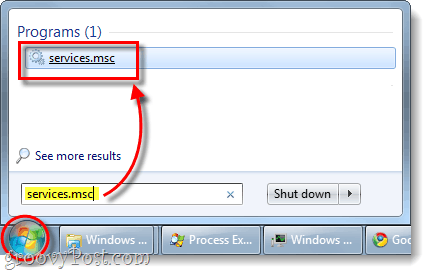
שלב 2
גלול מטה בתפריט השירותים המקומיים ולחץ באמצעות לחצן העכבר הימני שירות שיתוף רשת של Windows Media Player. ואז מתפריט ההקשר, בחר נכסים, מאפיינים.
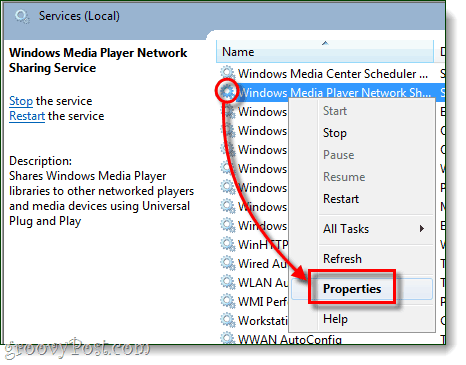
שלב 3
מהכרטיסייה כללי בחלון המאפיינים הגדר את סוג הפעלה ל נכים ואז לחץ בסדר כדי לשמור שינויים.
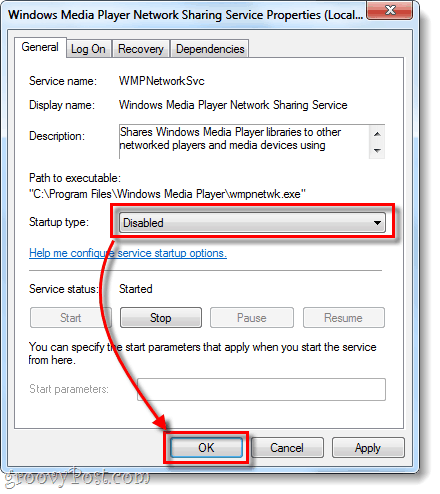
אתה סיימת! כעת אמור להיות מושבת Wmpnetwk.exe, אך אם אתה רוצה להיות בטוח שיש צעד אחרון שאתה יכול לעשות.
השבת wmpnetk.exe ברישום Windows
כאשר כל השאר נכשל, או אם אתה רק רוצה להיות בטוח שאתה מפטר את עצמך מהתהליך, אנו יכולים להיפטר ממנו לחלוטין באמצעות הרישום של Windows.
מתפריט ההתחלה של Windows, נפתח regedit.exe ודפדף למפתח הבא:
HKEY_CURRENT_USERSoftwareMicrosoftMediaPlayerPreferencesHME
במפתח זה תמצאו DWORD בשם DisableDiscovery, אם לא תוכלו ליצור אותו. עכשיו אתה רק צריך להגדיר את ערך של ה- DWORD ל 1 ואתה טוב ללכת.
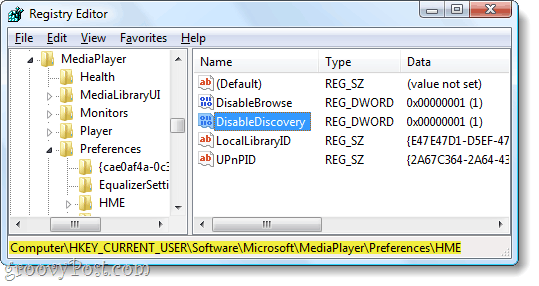
מקום אחרון לבדוק
עדיין יש עוד מקום אחד במחשב שלך שאולי אומר ל- wmpnscfg.exe להתחיל, כדי לבדוק אם אתה יכול לדפדף למפתח הבא ברישום:
HKEY_CURRENT_USERSoftwareMicrosoftWindowsCurrentVersionRun
עכשיו יתכן או לא יתפתח כאן מפתח שקשור לשיתוף המדיה של Windows, אבל אם אתה רואה אחד פשוט קדימה מחק זה.
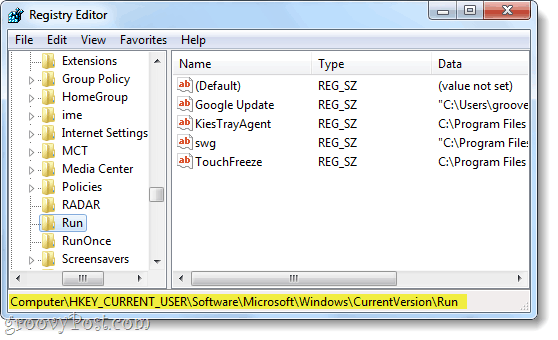
סיכום
התהליך wmpnetwk.exe הוא שירות שאינו מאיים שנוצר על ידי מיקרוסופטכדי לאפשר שיתוף מדיה ב- Windows Media Player או ב- Media Center. אם אינך משתמש בשיתוף מדיה של Windows, עליך להשבית שירות זה מאחר שהוא פועל 24/7 ומשתמש בכמות מכובדת של משאבי מערכת. כתוצאה מכך, השבתת שירות זה אמורה לשפר את ביצועי המערכת שלך.










השאר תגובה